エキサイトブログをFC2経由でWordPressに移行する方法
2020/02/07
目 次
- 1 ブログサイトからWordPressに移行させたい!
- 2 エキサイトブログを直接Wordpressに移行することはできない
- 3 利用するのは、FC2にある「ブログお引越し」ツール。
- 4 エキサイト→FC2ブログが終了するにはエラー(スキンの指定違い)もあり2週間位かかった
- 5 FC2のブログ管理画面
- 6 ダウンロード方法は「UTF8形式」にする等設定が必用
- 7 ローカルにDL出来たファイルをWordPressへアップロード
- 8 無事、ブログがwpの投稿一覧の中で現れました。
- 9 画像のアップロード
- 10 まず最初にフォルダーをどこにしようか迷いました。
- 11 画像の保存場所(url)情報の変更
- 12 Media from FTP
- 13 サムネイルを出す(Auto Post Thumbnail)
- 14 無事サムネイルが出ました!
1 ブログサイトからWordPressに移行させたい!
エキサイトブログやその他の無料ブログをWordpressに移行したいと思った方は多いのではないでしょうか?
今回、一級建築士の方から古いHTMLサイトからWordpressへのリニューアルの依頼を頂きました。
話を進めたところどうやら古いHTMLサイトに加え、エキサイトブログに仕事上の記事が289件(写真が約800枚以上)あるとのことでした。
よって、そのエキサイトブログは是非ともWordpressに移行させてはどうか?との話になり、それにトライした経過をご報告させていただきます。
元サイトはhtmlとcssのみで出来た旧タイプのサイト
(not cmsサイト)
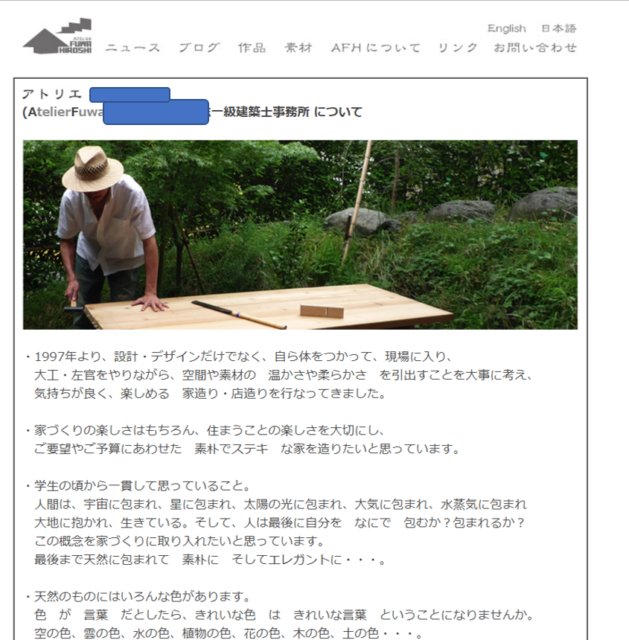
2 エキサイトブログを直接Wordpressに移行することはできない
(1)(エキサイト→fc2→ローカル→Wordプレス)
エキサイトブログから直接、WPやローカルに落とすことができません。ここが有名ブログサービスの怖いところ。一端アップしたコンテンツは外に出すせないように囲いこむ為と思われます。
しかし、他に方法があります。FC2の「ブログお引越しサービス」を利用・仲介するのです。
では、早速引っ越しの準備です。下記のように記事数は約300、約8年分貯まっています。移行する場合は(スキン…エキサイトブログ内の表示形式)を「左より」にする等、設定を移行可能な形にしないとエラーで戻ってきてしまうので、その設定を必ず行うことが必要です。

3 利用するのは、FC2にある「ブログお引越し」ツール。
FC2ブログにある「お引越し」ツールを使います。エキサイトブログ以外にもアメブロ等他のブログにも対応しています。
大変便利ですね!
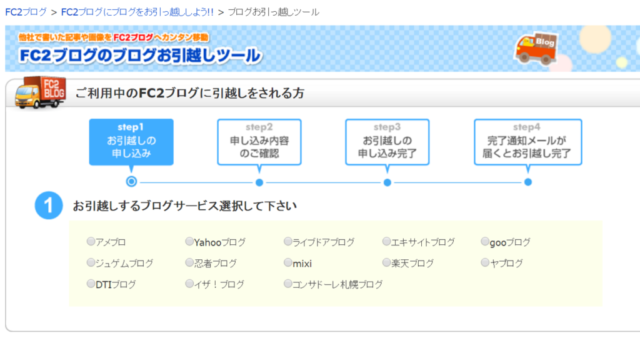
4 エキサイト→FC2ブログが終了するにはエラー(スキンの指定違い)もあり2週間位かかった
移行手続きをすると、FC2からの結果メール待ちになるのですが、何度かスキンの設定が違うとのことで、エラーメールが届きましたた。
完了するのに2週間位かかりましたが、なんとか引っ越し完了のメールが届きました。

5 FC2のブログ管理画面
本当に記事等が移行できたか、さっそく確認画面を開き、ファイルを確認してみるとちゃんとありました。
そして、データバックアップ画面を開きます。記事だけをまずダウンロードします。【メディア(画像)は別にファイルに入っています。】。記事を全てダウンロードします。
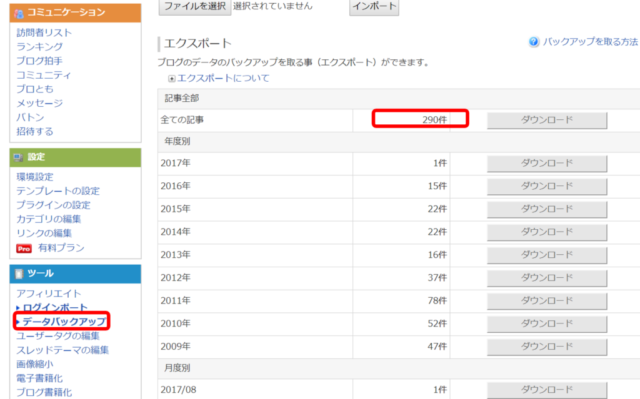
6 ダウンロード方法は「UTF8形式」にする等設定が必用
(一番下に掲載している参考サイト参照)
ローカルに落とし本体のフォルダーには3種類のファイルが入っています。①pictu1’は写真そのもの、
②_1‘sfileは写真の保存場所のURL
③もう一つのフォルダーは使わなかった ?…不要
④TXTファイル!
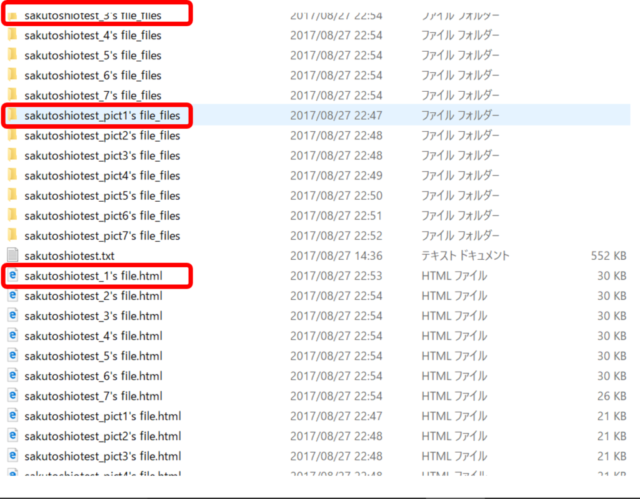
7 ローカルにDL出来たファイルをWordPressへアップロード
ここまでで、エキサイトブログ→FC2ブログ→ローカルへの移行に成功しました。
次は、いよいよWordPressへのアップロードです。
WordPressにアップロードするのは記事情報と画像情報の2つがあります。
まず最初に、記事だけの情報のアップロードです。
「ツール」ー「インポート」 ‐「movable Type」を選びアップロードします。
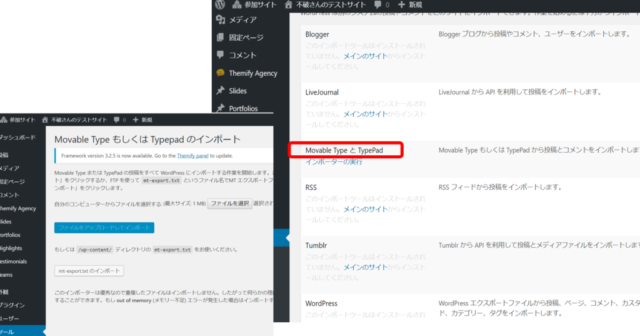
8 無事、ブログがwpの投稿一覧の中で現れました。
まずは第一段階OK!管理画面にブログが無事現れました。記事情報の移行成功!
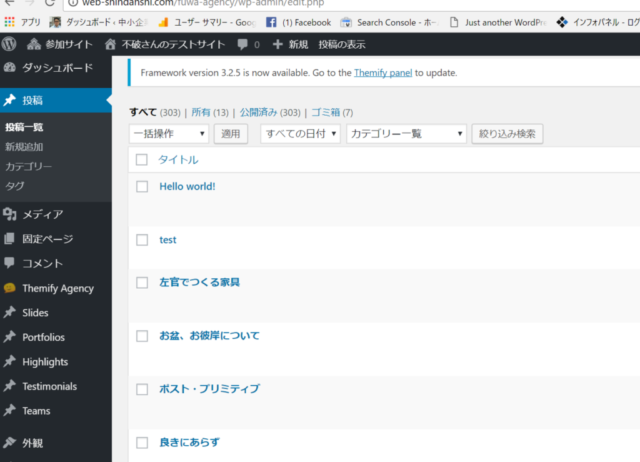
9 画像のアップロード
次に第二段階、最難関のメディアのアップロードです。何故、難関かというと
<理由>
①メディア自体のファイルが大きいので、WordPress管理画面経由だと時間がかかり過ぎる恐れがある(約1000枚)。
②Wordpressのマルチサイトの場合は入れるフォルダーが別フォルダーになっている(「sites」ファイル)ので、それを考慮して適正なフォルダーにアップロードしないと読み込んでくれない。
③WordpressにFTP経由で来たメディア(画像)は管理画面の「メディア」に入れるようなっていないようないので、FTP経由で来たメディア情報をしっかり認識してくれるような命令を与える必要。
④記事ごとに必ずサムネイルは出さないと、かっこ悪いけど、自動サムネイル生成ブラグインを使って命令してあげないと上手く現れてくれない。
これらの為です。
10 まず最初にフォルダーをどこにしようか迷いました。
(結局、 sites→3(サイト番号)→直下にそのまま全ての画像を入れ込みました。
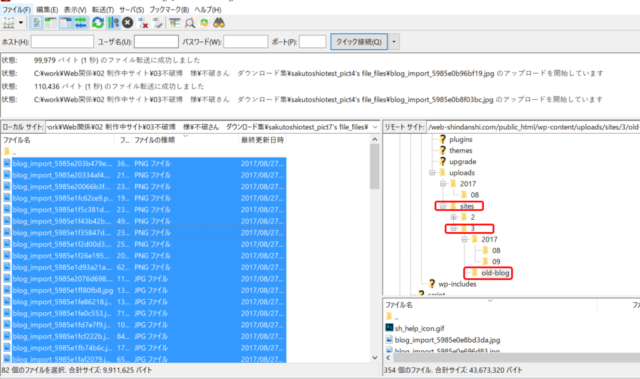
下記のようの「old-blog」フォルダーを使っていれましたが、結局使わなかった
(参考)
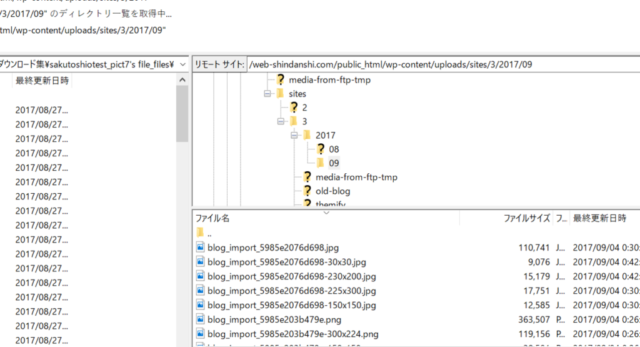
11 画像の保存場所(url)情報の変更
【fc2.com/‥/…img → wp-contents/uploads…img】
次にアップロードされた画像のURLの変更が必要です。記事情報でアップロードした写真のありかの情報(URL)は元のFC2ブログのままになっているので、このソースコードを一括変換してWP内の上記のフォルダーを指定してあげる必用があります。
※他のWeb上の解説では事前にローカルで直してからアップする方法が多く出ていましたが、有能なプラグイン「Sesrch Rejex」を使いました。
これを使うと、一瞬で画像情報(url)を変更してくれます。
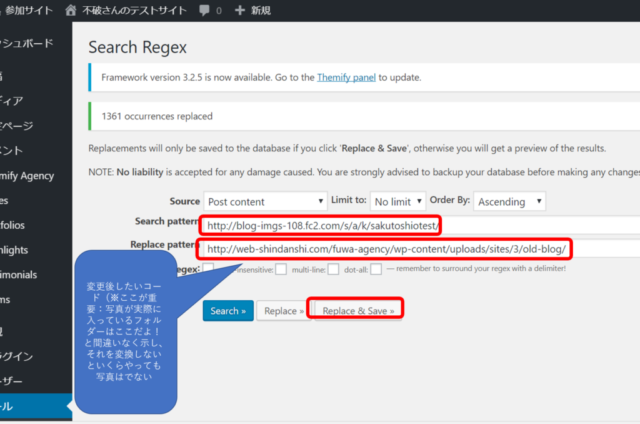
12 Media from FTP
(FTP経由で来た画像を画像情報として認識してくれるプラグイン)
これでは、まだ終わりません。WordpressがFTP経由で来た画像を「メディア」として認識してくれないのです。imgを画像として認識してくれない…
その為に、プラグインで認識してもらう必要があります。
それができるのがMedia from FTPです
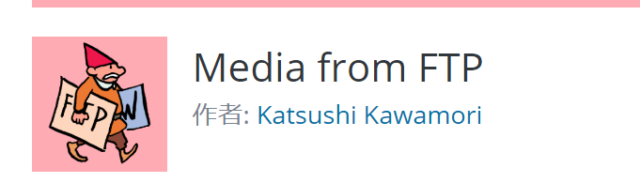
これを使うと管理画面の「メディアライブラリ」の中に画像を入れますか?と聞いてくるので、それを繰り返していき、全部の画像を「メディア」に入れます。
下図のように、メディアライブラリに写真が現れてくれました!
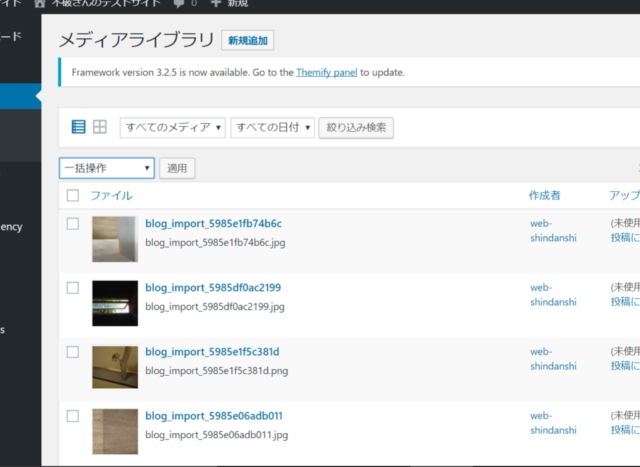
13 サムネイルを出す(Auto Post Thumbnail)
最後に記事中にある写真をサムネイルとして自動生成してくれるプラグインを使います。サムネイルがない記事は全く寂しいのでなんとか出したいです。
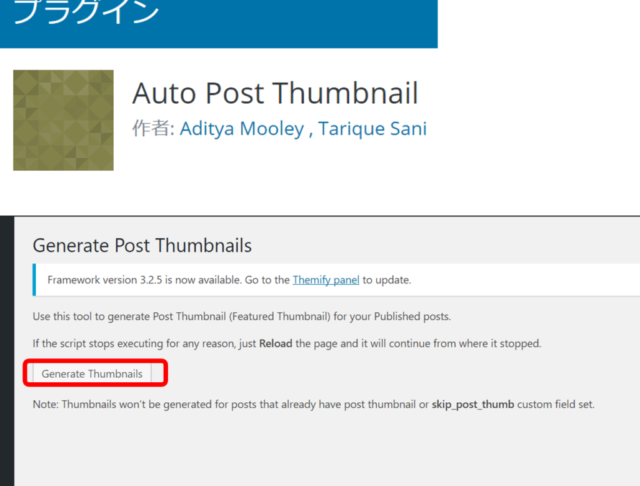
14 無事サムネイルが出ました!
WordPressがメディアライブラリーに写真があると認識してくれるとサムネイルがでます。
正味2時間位先生と共に行い、このようにブログの前にサムネイルが出てきてくれるようになりました。長かったけどやっとできました。終了~!
(次は、カスタム投稿タイプにこれらの投稿記事を振り分ける作業等ですが…またのブログで…)
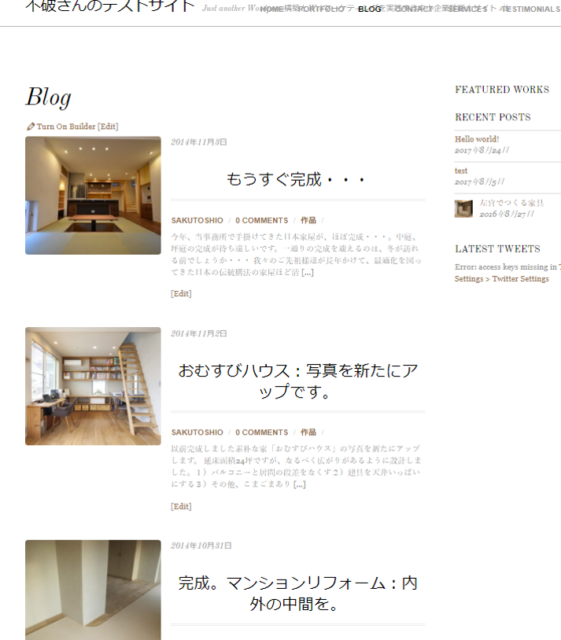
<参考させていただいた方のサイト>
「エキサイトブログからWordプレスに記事を移行したい」で検索
・ゆびぴょんの夢
http://wispyon.com/fc2-wordpress-transfer/
・ニューとれぼ
http://murakumo25.com/fc2-wordpress/2253
・からあげ隊長の日記
http://karaage.info/2016/02/21/133516/
・FC2ブログ
https://blog.fc2.com/import/register.php



